WPS文档如何设计奖牌图标
来源:网络收集 点击: 时间:2024-05-10【导读】:
本经验主要讲述通过WPS文档可以设计一个奖牌,插入10角星形、同心圆、五角星、燕尾型,设置成相应的颜色,将图形适当的衬于文字下方或者上方的设置将图形多余填充区域遮盖就可以了。工具/原料more办公软件:WPS文档电脑系统:WIN7系统方法/步骤1/9分步阅读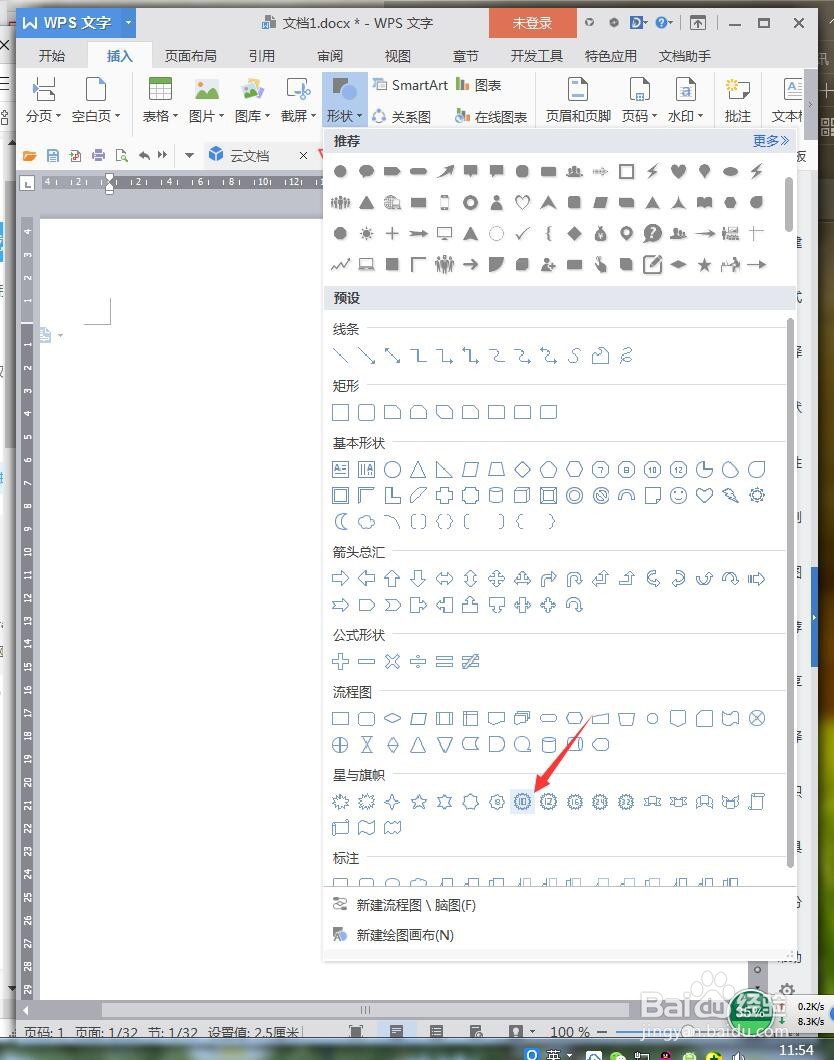 2/9
2/9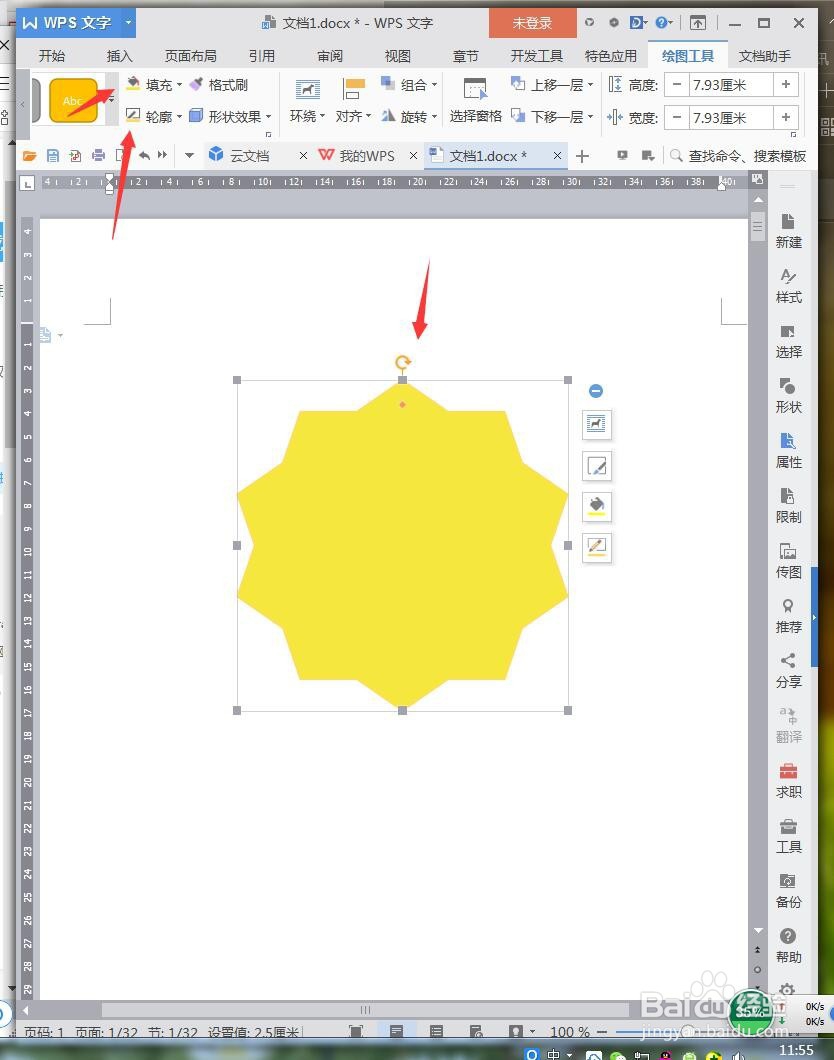 3/9
3/9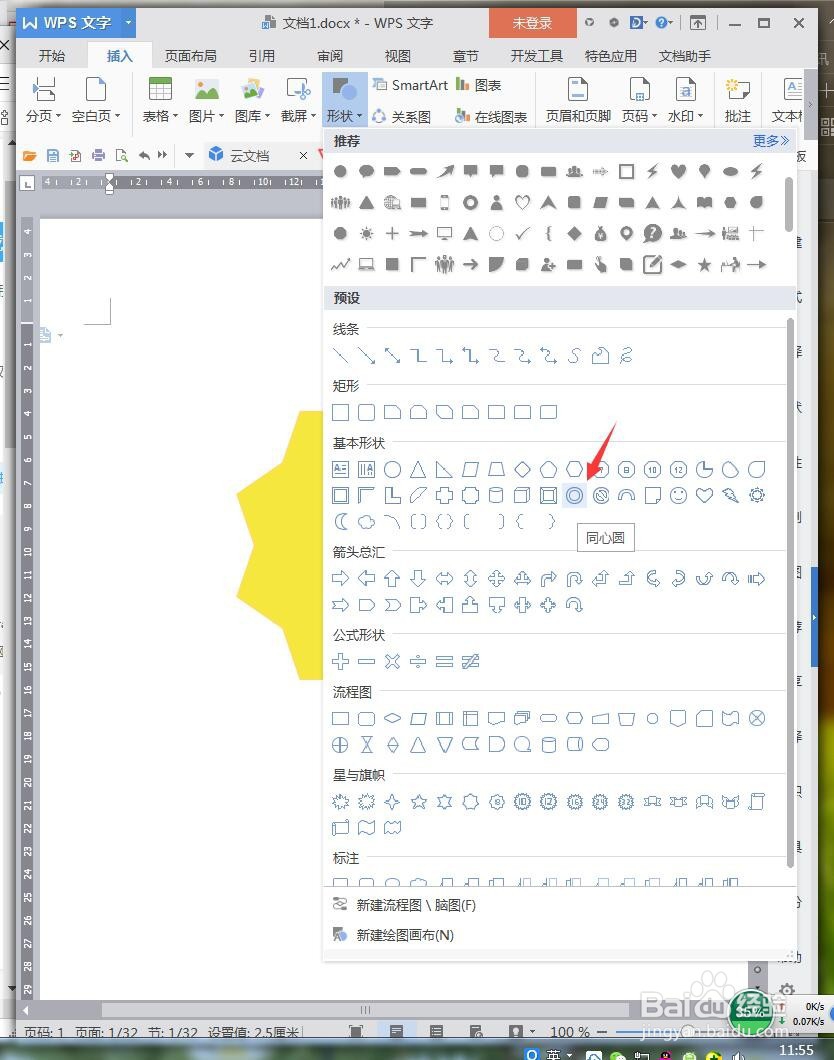 4/9
4/9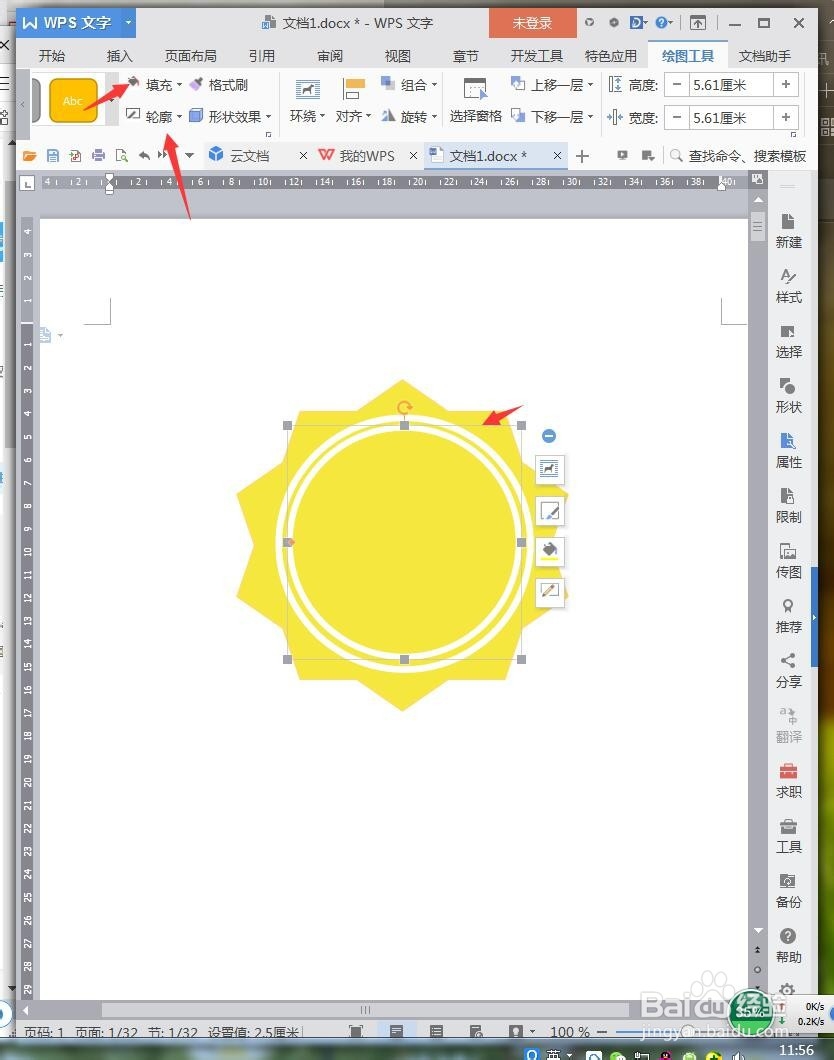 5/9
5/9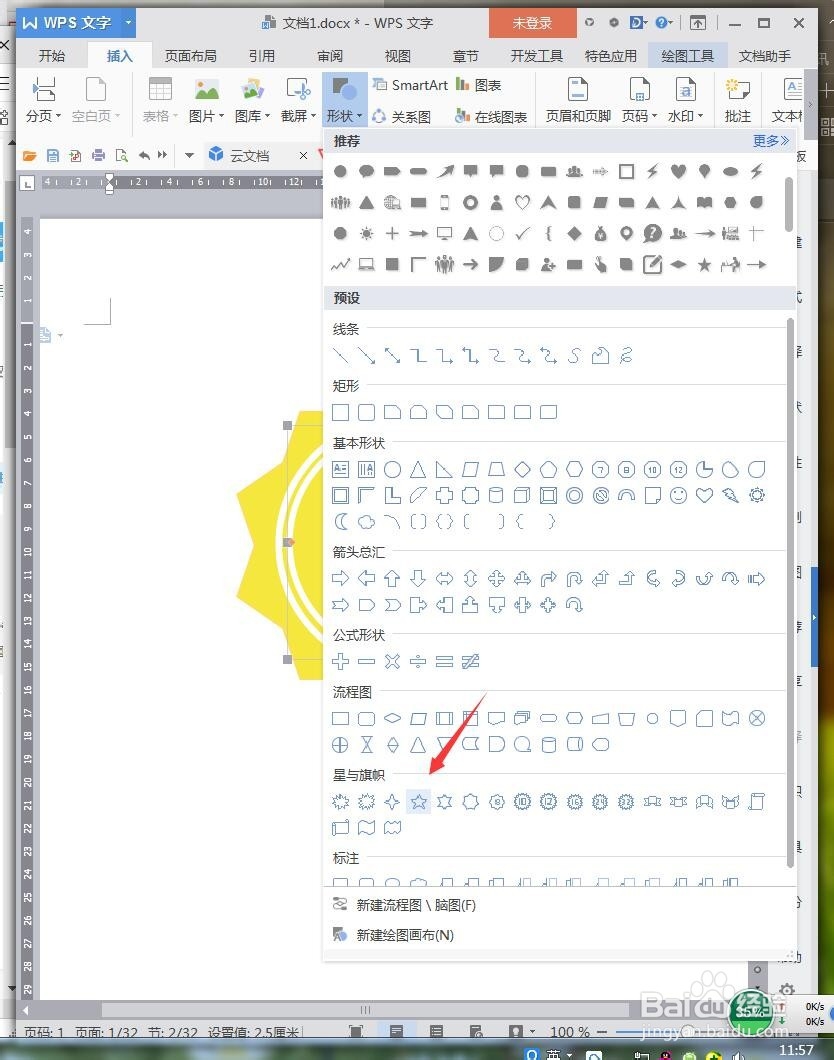 6/9
6/9 7/9
7/9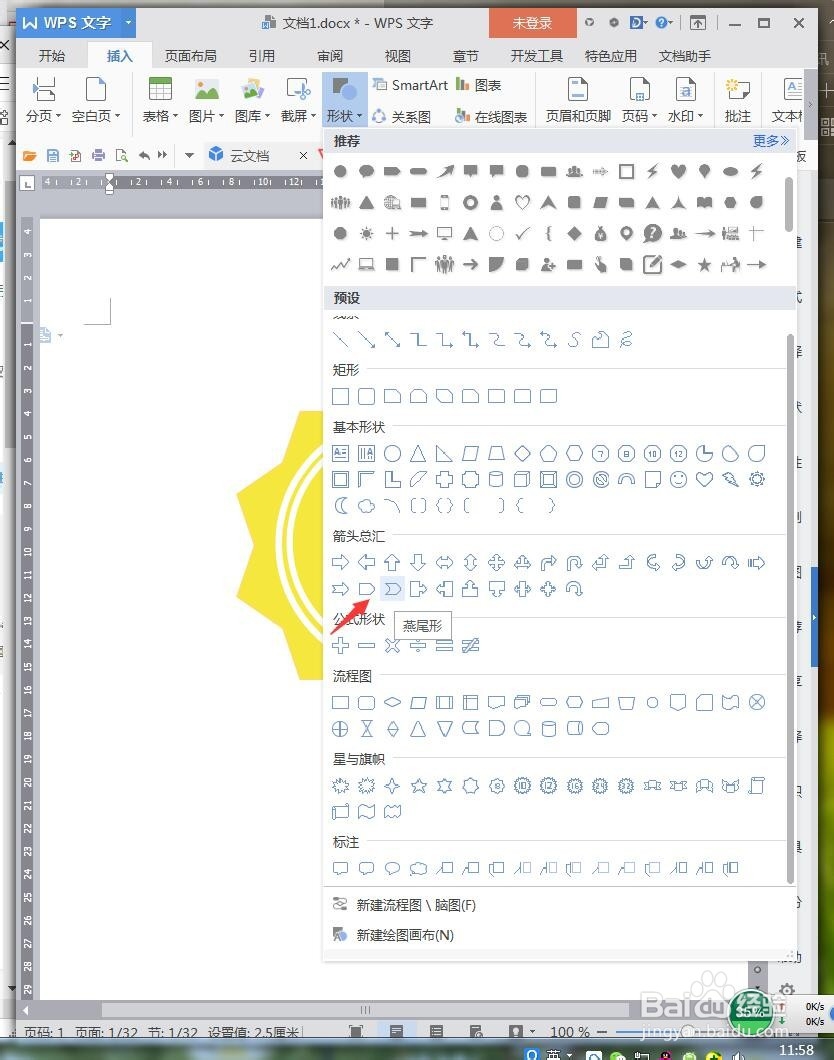 8/9
8/9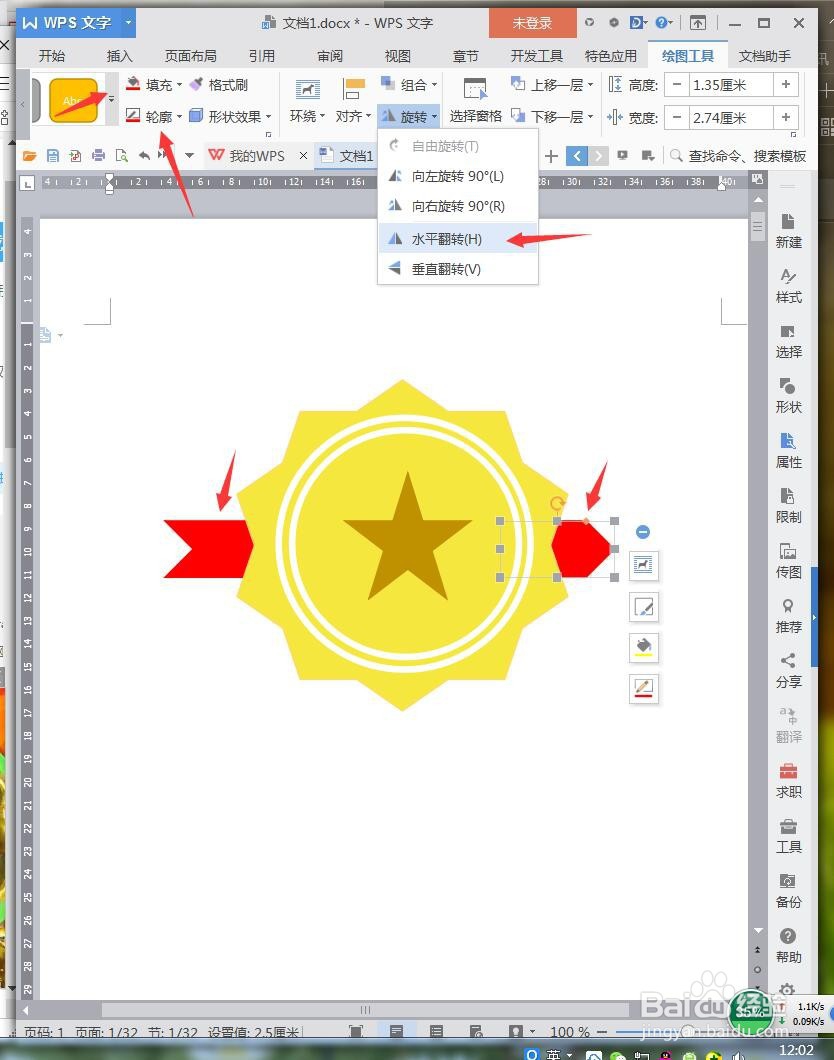 9/9
9/9 总结1/1
总结1/1
1、新建WPS文档,点击【插入】【形状】【10角星形】。
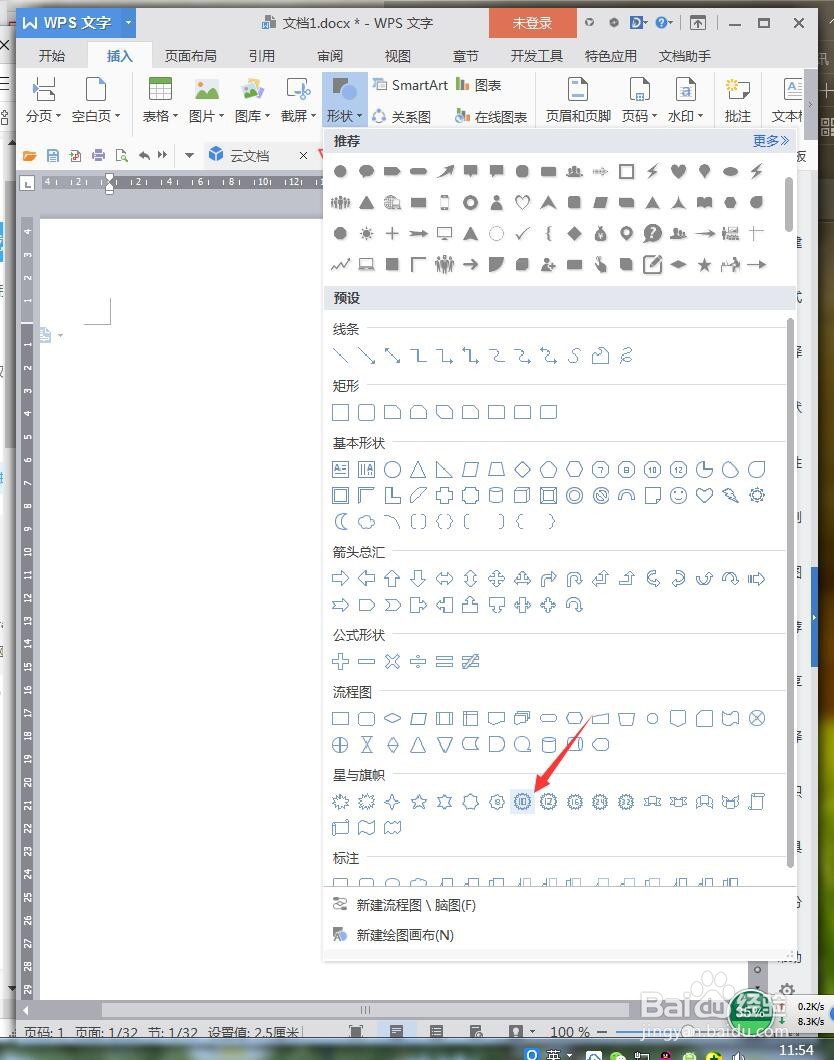 2/9
2/92、绘制形状,将【填充】设置成金黄色,【轮廓】设置成稍微浅一点的黄色。
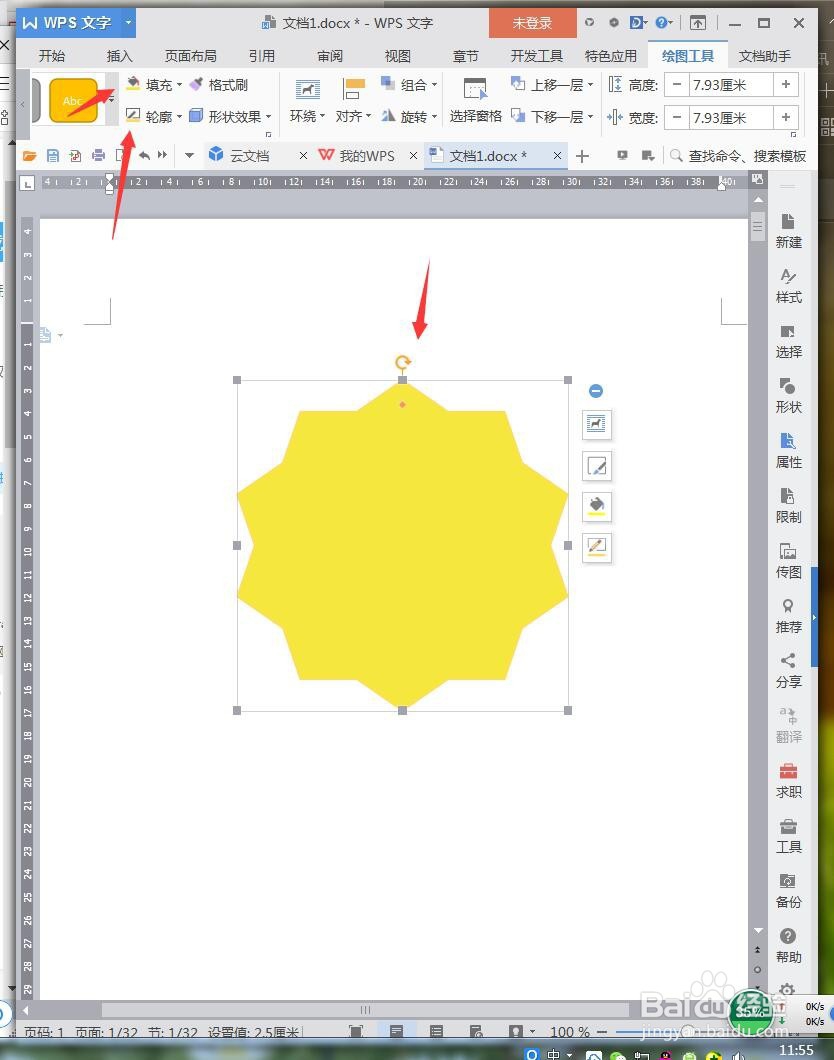 3/9
3/93、点击【插入】【形状】【同心圆】。
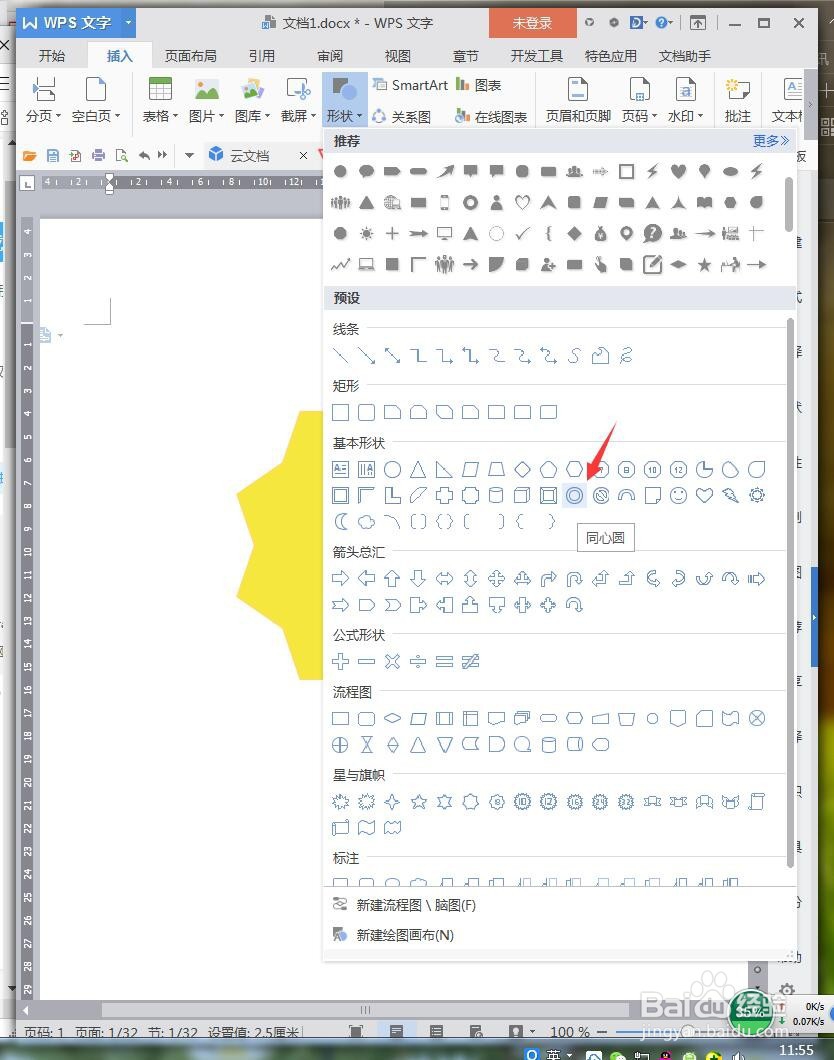 4/9
4/94、绘制两个圆,将【填充】【轮廓】设置成白色,底部的10角星设置成【衬于文字下方】。
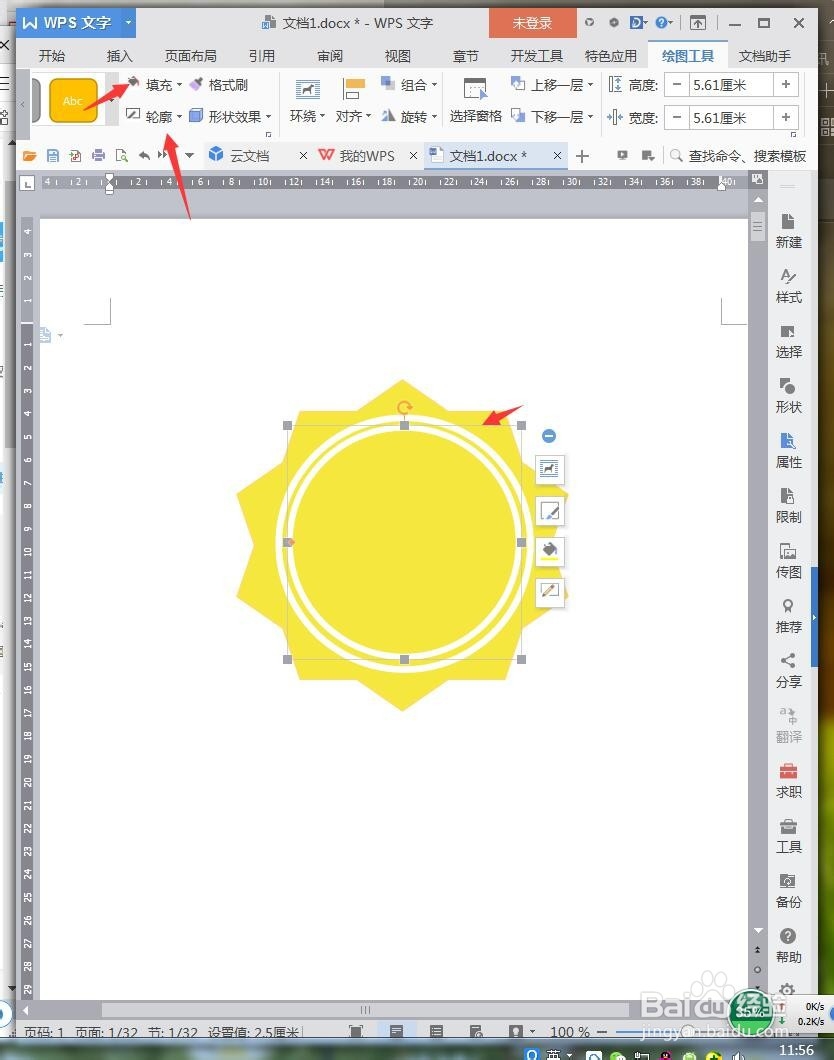 5/9
5/95、点击【插入】【形状】【五角星】。
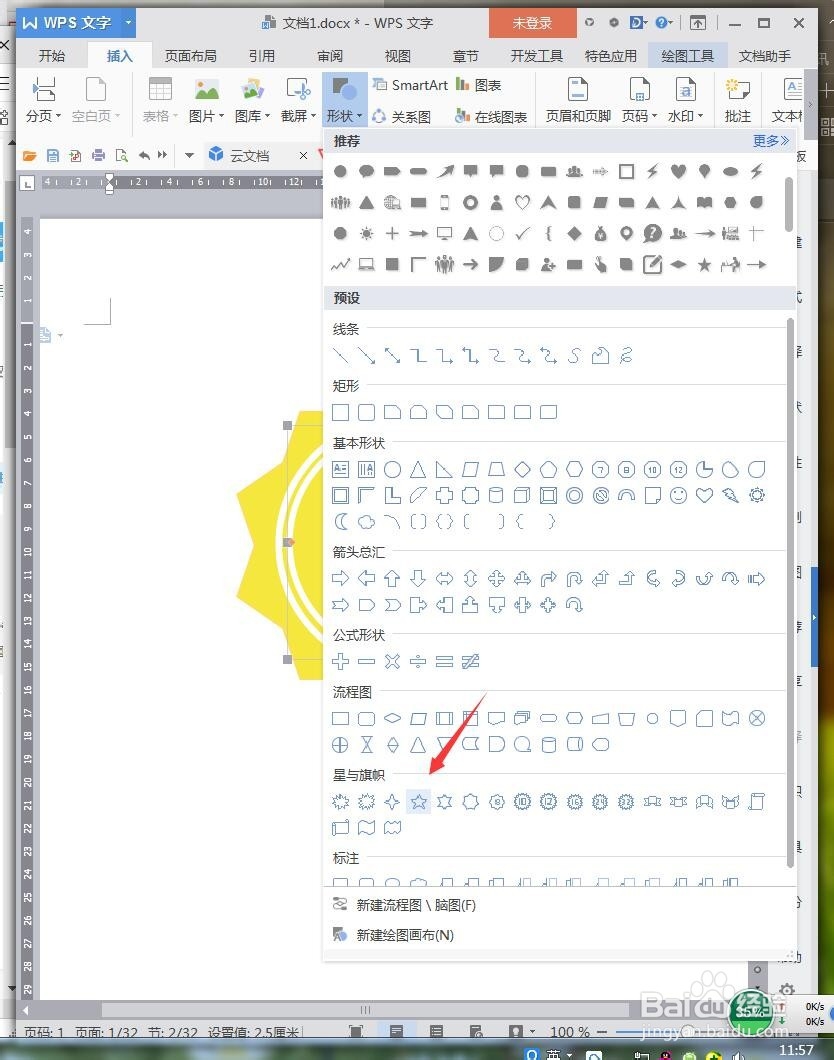 6/9
6/96、绘制五角星,将【填充】【轮廓】设置成棕色。
 7/9
7/97、点击【插入】【形状】【燕尾型】。
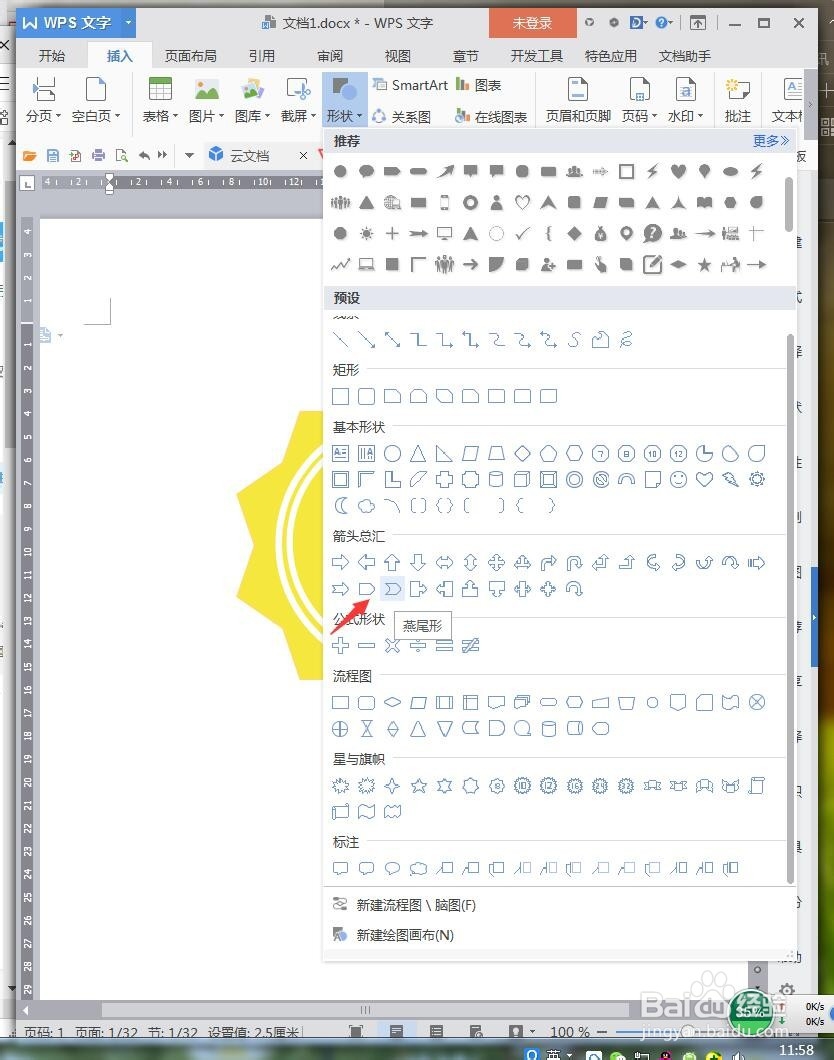 8/9
8/98、绘制图形后,设置【衬于文字下方】,按住Ctrl移动图形放置另一侧,设置【水平翻转90度】。
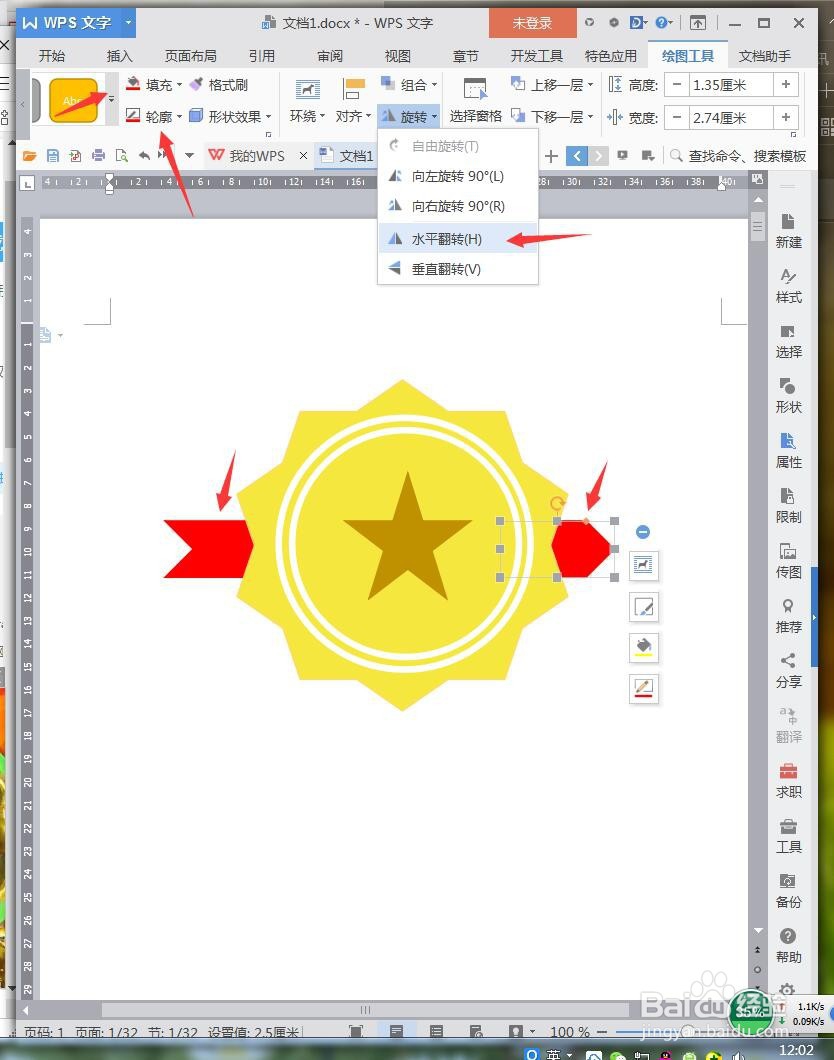 9/9
9/99、调整摆放位置,截图保存图片。
 总结1/1
总结1/11、新建WPS文档,点击【插入】【形状】【10角星形】。
2、绘制形状,将【填充】设置成金黄色,【轮廓】设置成稍微浅一点的黄色。
3、点击【插入】【形状】【同心圆】。
4、绘制两个圆,将【填充】【轮廓】设置成白色,底部的10角星设置成【衬于文字下方】。
5、点击【插入】【形状】【五角星】。
6、绘制五角星,将【填充】【轮廓】设置成棕色。
7、点击【插入】【形状】【燕尾型】。
8、绘制图形后,设置【衬于文字下方】,按住Ctrl移动图形放置另一侧,设置【水平翻转90度】。
9、调整摆放位置,截图保存图片。
WPS文档图标设计奖牌设计创意图标版权声明:
1、本文系转载,版权归原作者所有,旨在传递信息,不代表看本站的观点和立场。
2、本站仅提供信息发布平台,不承担相关法律责任。
3、若侵犯您的版权或隐私,请联系本站管理员删除。
4、文章链接:http://www.1haoku.cn/art_725818.html
上一篇:在拼多多中,如何查找待处理售后
下一篇:金字塔是怎么画的
 订阅
订阅